カスタムヘッダー機能を有効にする方法と使い方の紹介。
初期値
add_theme_support( 'custom-background', array(
'default-image' => '',
'width' => 0,
'height' => 0,
'flex-width' => false,
'flex-height' => false,
'uploads' => true,
'random-default' => false,
'header-text' => true,
'default-text-color' => '',
'video' => false,
'wp-head-callback' => '',
'admin-head-callback' => '',
'admin-preview-callback' => '',
) );| パラメータ | 説明 |
| default-image | デフォルトで表示する画像のURL |
| width | 横幅 |
| height | 縦幅 |
| flex-width | 縦幅を自由に切り取れるかどうか(true / false) |
| flex-height | 横幅を自由に切り取れるかどうか(true / false) |
| uploads | ファイルのアップロードの許可(true / false) |
| random-default | ランダムにローテーションするか(true / false) |
| header-text | ヘッダーテキストを表示選択機能を使うか(true / false) |
| default-text-color | デフォルトのヘッダーテキストの色 |
| video | 動画ヘッダーを許可するか(true / false) |
| wp-head-callback | テーマのheadタグ内に呼び出したいコードが書かれた関数を指定 |
| admin-head-callback | カスタムヘッダーページのheadタグ内に呼び出したいコードが書かれた関数を指定 |
| admin-preview-callback | カスタムヘッダーページのプレビュー部分に表示したいコードが書かれた関数を指定(関数名) |
有効にする
テーマセットアップで有効にする事で使えるようになります。
書き方は、テーマの基本設定を行い機能を実装します。add_theme_support()を参考に。
add_theme_support( 'custom-header', array(
'width' => 1200,
'height' => 300,
) );※この場合、トリミングの際の縦横比が固定になります。
表示側
header.phpなどに表示用のコードを埋め込む。
the_custom_header_markup()の場合
<?php if ( get_custom_header_markup() ) : ?>
<?php the_custom_header_markup(); ?>
<?php endif; ?>生成されるHTMLにdivが自動でつきます。
<div id="wp-custom-header" class="wp-custom-header">
<img src="https://example.com/wp/wp-content/uploads/cropped-dsc20040724_152504.jpg" width="1200" height="300" alt="説明">
</div>header_image()の場合
動画を使わない場合は、こちらの方法でもOK
<?php if ( get_header_image() ) : ?>
<img src="<?php header_image(); ?>" width="<?php echo get_custom_header()->width; ?>" height="<?php echo get_custom_header()->height; ?>" alt="" />
<?php endif; ?>生成されるHTML
<img src="https://example.com/wp/wp-content/uploads/cropped-dsc20040724_152504.jpg" width="1200" height="300" alt="説明">使い方
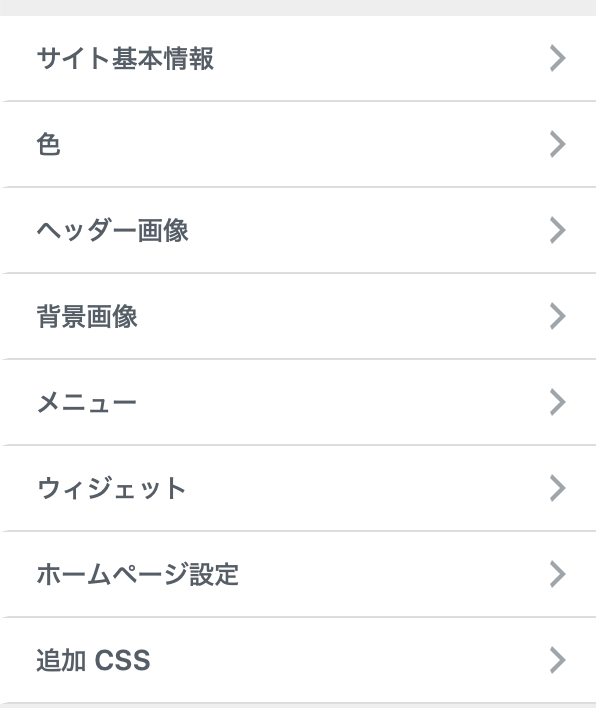
管理画面の、外観 > カスタマイズ とすすみ、
ヘッダー画像またはヘッダーメディアに進みます。
動画を許可している場合、ヘッダーメディアとなり、MP4形式の動画やYouTubeを指定できます。
サイト基本情報のサイトのタイトルとキャッチフレーズを表示にチェックする事で、色でヘッダーテキスト色を選択できるようになります。
私の検証環境だけかもしれませんが・・・
以前は、header-textをfalseにする事で、[サイトのタイトルとキャッチフレーズを表示]が表示されなくなっていたと思いますが、WP5.2現在は[サイトのタイトルとキャッチフレーズを表示]は常に表示されており、チェックを入れても[ヘッダーテキスト色]の選択項目が出てこないようです。
※後日検証してみます
カスタム例
トリミングの指定 flex-width / flex-height
それぞれの設定の挙動について。
デフォルトでは、ともにfalseとなっています。
ともにfalseの場合、縦横比が固定になります。
flex-widthのみtrueの場合
幅は自由に設定でき、高さはheightで指定された高さの範囲内で自由に変更できます。
flex-heightのみtrueの場合
好きなサイズでトリミングできます。
flex-width / flex-height 両方trueの場合
好きなサイズでトリミングできます。
widthでサイズを指定する事で、トリミングウィンドウで表示される際に、クロップされます。
widthサイズより大きい場合はリサイズされ、小さい場合は拡大されて幅は自動で指定サイズになります。
そのため、flex-heightのみtrueの場合とflex-widthもtrueにした場合の違いがない状態になっています。
header-textの有無
header-textの有無で条件分岐する場合
<?php
if( display_header_text() ) {
?>
<?php bloginfo( 'name' ); ?>
<?php
}
?>YouTubeや動画ファイルを使えるようにする
WP4.7以降で使えます。
add_theme_support( 'custom-header', array(
'width' => 1200,
'height' => 300,
'video' => true,
) );表示用のコードは必ずこちらになります。
<?php if ( get_custom_header_markup() ) : ?>
<?php the_custom_header_markup(); ?>
<?php endif; ?>動画を使用した場合、JSによって再生/停止ボタンが追加されます。
追加されるボタンのHTMLは下記のコードになるので、CSSで非表示にするか装飾します。
<button type="button" id="wp-custom-header-video-button" class="wp-custom-header-video-button wp-custom-header-video-play">停止</button>
<button type="button" id="wp-custom-header-video-button" class="wp-custom-header-video-button wp-custom-header-video-pause">再生</button>
